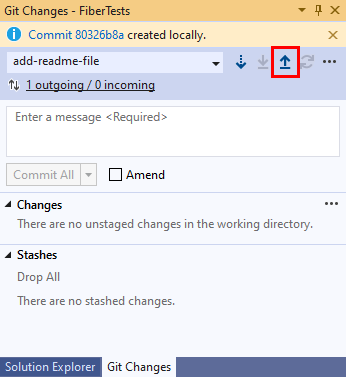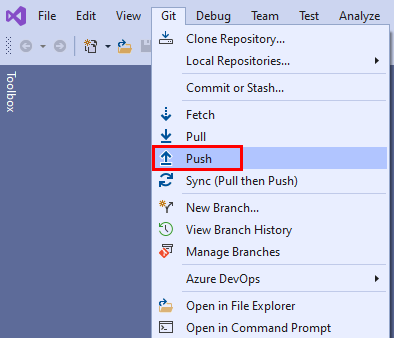Condividere il codice tramite push
Azure DevOps Services | Azure DevOps Server 2022 - Azure DevOps Server 2019
Visual Studio 2019 | Visual Studio 2022
È possibile condividere il lavoro in un repository Git locale ramo caricando le modifiche in un repository remoto accessibile da altri utenti. Il comando git push carica nuovi commit dal ramo locale al ramo corrispondente di un repository remoto. Visual Studio usa il comando push quando si sceglie di sincronizzare il lavoro con un repository remoto.
Per una panoramica del flusso di lavoro Git, vedere il Tutorial su Git di Azure Repos.
Prerequisiti
| Categoria | Requisiti |
|---|---|
| Accesso al progetto | Membro di un progetto. |
| Autorizzazioni | - Visualizzare il codice nei progetti privati: almeno livello di accesso Basic . - Clonare o contribuire al codice nei progetti privati: membro del gruppo di sicurezza Contributors o con autorizzazioni corrispondenti nel progetto. - Impostare le autorizzazioni per il ramo o il repository: Gestisci le autorizzazioni per il ramo o il repository. - Modificare il ramo predefinito: Modificare le politiche le autorizzazioni per il repository. - Importare un repository: membro del gruppo di sicurezza , amministratori del progetto, o del gruppo di sicurezza Git a livello di progetto , Crea repository impostato su Consenti. Per altre informazioni, vedere Impostare le autorizzazioni del repository Git. |
| Servizi | Repos abilitato. |
| Strumenti | Opzionale. Usare i comandi az repos: l'interfaccia della riga di comando di Azure DevOps. |
Nota
Nei progetti pubblici, gli utenti con accesso Stakeholder hanno pieno accesso ad Azure Repos, compresa la visualizzazione, la clonazione e il contribuire al codice.
| Categoria | Requisiti |
|---|---|
| Accesso al progetto | Membro di un progetto. |
| Autorizzazioni | - Visualizzare il codice: almeno accesso di base. - Clonare o contribuire al codice: membro del gruppo di sicurezza Contributor o autorizzazioni corrispondenti nel progetto. |
| Servizi | Repos abilitato. |
Eseguire il push del codice
Dopo aver aggiunto uno o più commit a un ramo locale, è possibile eseguire il push dei commit in un ramo remoto per condividere o eseguire il backup del lavoro. Quando si usa il comando push, Git verifica se il ramo locale è aggiornato con il ramo remoto. In caso contrario, Git impedirà di eseguire il push di nuovi commit fino a quando non è stato aggiornato il ramo locale. Per risolvere questo problema, è possibile eseguire il comando pull per ottenere i commit del branch remoto che non sono presenti nel branch locale. Se i commit remoti prelevati confliggono con i tuoi commit locali, cerca di risolvere tali conflitti prima di effettuare il push delle modifiche.
Per il funzionamento del comando push Git, il repository locale deve essere connesso a un repository Git remoto. Se il repository locale è stato clonato da un repository remoto, questi sono già connessi. Tuttavia, se il repository locale è stato creato senza clonazione, sarà necessario connetterlo a un repository Git ospitato. Per altre informazioni, vedere Connettersi a un repository Git di Azure Repos e Connettersi a un repository GitHub.
Suggerimento
Per supportare la revisione del lavoro della richiesta pull , evitare di lavorare direttamente nel ramo main del repository locale. Salvare invece i commit in un ramo di funzionalità locale o in un ramo di correzione di bug ed eseguire il push di tale ramo al completamento del lavoro. Per una panoramica del flusso di lavoro Git, consultare la Guida di Azure Repos Git.
- Visual Studio 2022
- Visual Studio 2019 - Menu Git
- Visual Studio 2019 - Team Explorer
- Riga di comando Git
Visual Studio 2022 offre un'esperienza di controllo della versione Git usando il menu Git, Le modifiche Git e tramite i menu di scelta rapida in Esplora soluzioni. Visual Studio 2019 versione 16.8 offre anche l'interfaccia utente Git di Team Explorer . Per altre informazioni, vedere la scheda Visual Studio 2019 - Team Explorer .
Nella finestra Modifiche Git, selezionare il pulsante con la freccia verso l'alto per eseguire il push del commit.
In alternativa, è possibile eseguire il push delle modifiche dalla finestra Repository Git. Per aprire la finestra Git Repository, selezionare il link in uscita/in ingresso nella finestra Git Changes.
In alternativa, è possibile eseguire il push delle modifiche dal menu Git sulla barra dei menu.
Dopo aver eseguito il push dei commit, puoi creare una pull request per far sapere agli altri che desideri far rivedere le modifiche. Se approvate, le modifiche verranno unite in un ramo di destinazione del repository remoto.